QR kódy nenápadne vstúpili do našich životov. Môžu v nich byť zakódované rôzne informácie, od vizitiek až po odkazy. Ale ako presne vygenerovať takýto kód? A aké aplikácie možno považovať za? Zistíme to.
Čo je to kód QR?

Takmer každý čitateľ Expertology vie, že čiarové kódy existujú. Je to súbor tenkých a hrubých čiar, ktoré sa dajú ľahko skenovať špeciálnym zariadením. Pokiaľ ide o kód QR, je možné ho dekódovať nielen horizontálne, ale aj vertikálne. Na rovnakom priestore je možné zobraziť viac informácií.
Podobne ako čiarový kód, aj QR-kód sa dá naskenovať takmer akýmkoľvek zariadením, ktoré má fotoaparát. Prvé QR kódy trpeli tým, že bežné ľudské oko v nich nedokázalo rozlíšiť žiadne informácie. Teraz sa však QR kódy začali farebne odlišovať a dokonca sa do ich stredu pridáva logo. Ak v ňom vidíte logo YouTube, viete, že QR kód je odkazom na konkrétny kanál.
Upozornenie: Nenechajte sa uniesť vyfarbovaním kódu rôznymi farbami. Nie všetci ľudia majú smartfón so špičkovým fotoaparátom. Iba tradičný čierny kód QR má maximálny kontrast, vďaka čomu ho rozpozná aj pomerne priemerný fotoaparát, ktorým je toto rozpočtové zariadenie vybavené.
Vytvorenie kódu QR pomocou online služby
Najjednoduchší spôsob, ako vygenerovať kód QR, je použiť jednu alebo inú online službu. Najmä ak sa to musí vykonať na počítači. Internet sa doslova hemží takýmito službami. Pozrime sa na príklad kódu QR Monkey. Táto stránka vám umožňuje vygenerovať nielen tradičný kód, ale aj kód s logom. Rozhranie tohto online zdroja je v angličtine, ale je možné mu porozumieť aj bez znalosti.
-
Keď sa dostanete na úvodnú stránku aplikácie QR Code Monkey, najprv musíte pridať adresu URL svojej webovej stránky. V tomto pokyne naznačujeme, že adresa webovej lokality bude v kóde QR zašifrovaná.
-
Kliknite na „SET COLORS“. Môžete si tak vybrať farbu kódu a pozadia. V predvolenom nastavení je kód QR čierny.
-
Kliknite na „CUSTOMIZE DESIGN“. To vám umožní zmeniť dizajn kódu QR. V predvolenom nastavení je zvolený štandardný vzhľad.
-
Ak chcete umiestniť svoje logo do stredu kódu QR, stlačte tlačidlo „PRIDAŤ OBRÁZOK LOGA“. Tu môžete kliknúť na tlačidlo „Nahrať obrázok“ a vybrať obrázok vo svojom počítači (veľkosť by nemala presiahnuť 2 MB). K dispozícii sú aj emblémy najobľúbenejších online služieb. A nezabudnite zaškrtnúť políčko „Odstrániť pozadie za logom“. Len vtedy sa kód QR naskenuje správne.
-
Kliknite na zelené tlačidlo „Vytvoriť kód QR“.
-
Teraz si môžete stiahnuť vygenerovaný obrázok. Používa sa tlačidlo „Stiahnuť PNG“. K dispozícii sú aj formáty SVG, PDF a EPS.
Táto služba umožňuje šifrovať nielen odkaz, ale aj ďalšie informácie v kóde QR. Na tento účel sa používajú ďalšie karty umiestnené v hornej časti zdroja. Môže to byť e-mail, obyčajný text, geografická poloha alebo iné.
Existujú aj ďalšie online služby na generovanie kódu QR. Môžete napríklad navštíviť stránku unitag.io – je možné vytvoriť aj farebný QR kód s logom v jeho strede. Tento webový zdroj ponúka nielen manuálne nastavenia, ale aj niekoľko šablón.
Generovanie kódu QR v systéme Android
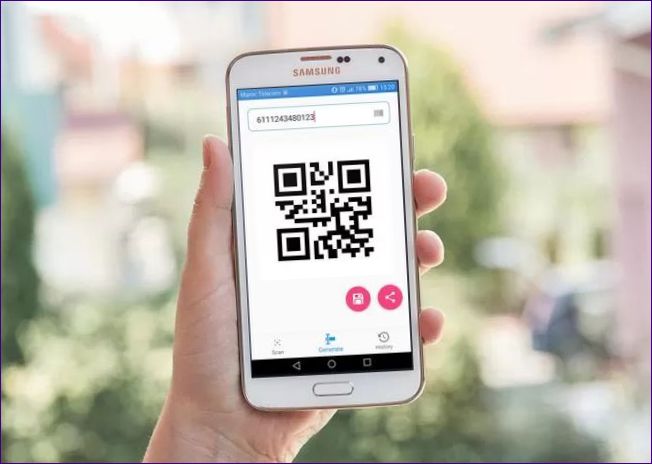
Ak používate smartfón, môžete na vytvorenie kódu QR použiť špeciálnu aplikáciu. Najmä ak máte v úmysle generovať QR kód pomerne často. Existuje mnoho podobných programov, všetky sú zadarmo. Dobrou voľbou môže byť napríklad generátor QR kódov. Jeho tvorcovia zarábajú peniaze zobrazovaním reklám. Nie je to príliš rušivé, ale aj tak by bolo pekné mať čoskoro platenú verziu aplikácie bez neho.
Algoritmus používania tohto programu je nasledovný:
-
V prvom rade je potrebné zvoliť typ QR kódu a od toho bude závisieť jeho dizajn.
-
Potom sa vyberie obsah kódu QR. Rovnako ako v prípade mnohých iných podobných programov nemusí ísť nevyhnutne o odkaz – môžete zašifrovať kód s telefónnym číslom, geografickou adresou alebo nejakou správou.
-
Aplikácia vás potom požiada, aby ste do obrázka vložili kód – to je jej charakteristická funkcia. V pozadí môže byť napríklad motorka, auto alebo roztomilé mačky.
-
Teraz stačí kliknúť na tlačidlo „Vytvoriť“ alebo „Vytvoriť“.
-
Pred vašimi očami sa objaví vygenerovaný kód QR. Môžete ho uložiť alebo priamo pretiahnuť do inej aplikácie.
Bol to najjednoduchší program svojho druhu. Je veľmi jednoduché si ho osvojiť. Neumožní vám však vygenerovať kód QR s vaším logom. Ak ho potrebujete, stiahnite si QR Tiger. Táto aplikácia obsahuje takmer všetky funkcie, ktorými sa môžu pochváliť stránky opísané na začiatku tohto článku. Aj tu je k dispozícii iný dizajn kódu QR. Do kódu môžete vložiť ľubovoľné logo a program už obsahuje emblémy sociálnych sietí, ktoré sa používajú najčastejšie. Upozorňujeme však, že logo nie je od vnútorného obsahu kódu QR oddelené malým priestorom. Z tohto dôvodu kód nemusia čítať všetky aplikácie. Ak narazíte na takýto problém, je lepšie vyhľadať iný program na generovanie QR kódov.
Samozrejme, v systéme iOS existujú podobné aplikácie. Ak máte iPhone, takéto programy ľahko nájdete v obchode App Store. Zadajte „Generovať QR kód“ – hneď sa vám ponúkne niekoľko možností.
Čítanie kódu QR v počítači
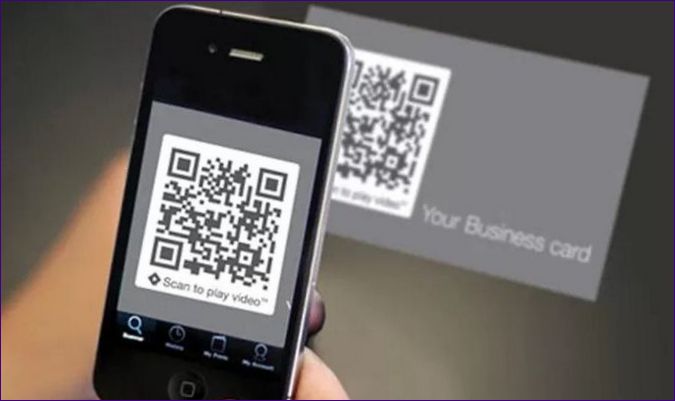
Generovanie kódu QR je pre mnohých ľudí zriedka potrebné. Niektorí ľudia ju vôbec nepotrebujú. To isté sa však nedá povedať o možnosti skenovania. Ktoré aplikácie ju poskytujú?
Začnime s počítačom. Tu je situácia najzložitejšia. Odporúčame používať stránku počítača – umožňuje rozpoznávať kódy QR čo najjednoduchším spôsobom:
-
V predvolenom nastavení otvorený webový zdroj ponúka použitie kamery, ak ju váš počítač má. Na tento účel je vhodná aj webová kamera pripojená cez USB. A nezabudnite kliknúť na „Povoliť“, ak vás stránka požiada o povolenie používať kameru.
-
Ak kliknete na ikonu fotoaparátu, môžete pretiahnuť kód QR z inej lokality alebo z počítača. Ak presne viete, kde bol súbor uložený, je možné stlačiť tlačidlo „Vybrať súbor“.
Bez ohľadu na to, ktorý spôsob si vyberiete, musíte kliknúť na tlačidlo začiarknutia, ktoré by malo byť zelené. Potom webová stránka dešifruje obsah kódu QR.
Ak potrebujete pravidelne skenovať kódy QR, môžete si do počítača nainštalovať čítačku QR kódov CodeTwo QR Desktop Reader. Ľahko ju nájdete na oficiálnej stránke vývojárov. Po stiahnutí je potrebné vykonať nasledujúce kroky:
-
Inštalácia aplikácie. Potom by sa mal automaticky spustiť. Ak nie, dvakrát kliknite na jeho ikonu.
-
Teraz otvorte webovú stránku, e-mail alebo obrázok s kódom QR.
-
Návrat do spustenej aplikácie. Tu musíte ťuknúť na tlačidlo „Z obrazovky“.
-
Aplikácia sa okamžite minimalizuje. Na druhej strane bude displej sivý. V tomto okamihu musíte kód QR zarámovať a potom stačí uvoľniť ľavé tlačidlo myši.
Program okamžite rozpozná kód QR a okamžite zobrazí jeho dekódovanie. Prax však ukazuje, že s niektorými QR kódmi sú problémy. Ak ste sa s takýmto prípadom stretli aj vy, môžete vyskúšať vyššie uvedenú online službu. Alebo prejdite na /qr – túto stránku vytvorili ruskí vývojári, dokáže rozpoznať takmer akýkoľvek QR kód.
Čítanie kódu QR v smartfóne

Vyššie sme hovorili o používaní počítača. Teraz sa však QR kódy skenujú najmä pomocou smartfónu, pretože je takmer vždy po ruke. Ako ich presne rozpoznať? Aký softvér nainštalovať?
Na začiatok, v moderných modeloch je všetko už predinštalované pred nami. Spoločnosť Samsung napríklad zaviedla do aplikácie Fotoaparát ďalšie funkcie vrátane možnosti skenovať kódy QR. V prípade smartfónu od tejto juhokórejskej spoločnosti by ste mali postupovať takto:
-
Otvorte aplikáciu „Fotoaparát“.
-
V spodnej časti rozhrania sa zobrazí zoznam režimov snímania. Vyberte položku „Viac“.
-
Ťuknite na tlačidlo Fotoaparát Bixby.
-
Ak ste verziu fotoaparátu spustili prvýkrát, musíte ťuknúť na položku „Akceptovať“.
-
Ak začínate prvýkrát, musíte opäť zaškrtnúť všetky políčka, aby ste mohli kliknúť na. Možno bude potrebné aktualizovať aj aplikáciu, čo nebude trvať dlho.
-
Potiahnutím doľava prejdete do režimu rozpoznávania QR kódov.
-
Potom nasmerujte fotoaparát na kód QR.
To je všetko, systém automaticky rozpozná kód QR a dekóduje ho. Smartfóny od iných výrobcov fungujú podobne. Presný algoritmus činností závisí od konkrétneho modelu zariadenia a verzie operačného systému.
Ak máte neaktualizovaný smartfón, môže byť potrebné nainštalovať ďalšiu aplikáciu určenú na skenovanie QR kódov. Nie je na tom nič zlé, pretože Google Play oplýva podobnými programami a všetky sú zadarmo.
Odporúčame nainštalovať čítačku kódov QR. Tento program je overený časom a odvádza veľmi dobrú prácu. Jeho jedinou nevýhodou je, že zobrazuje reklamy. Ak vás to začne otravovať a budete často skenovať kódy QR, môžete si zakúpiť verziu Pro aplikácie, ktorá je v cene 200 Euro.
Program sa má používať čo najjednoduchšie. Stačí namieriť fotoaparát na kód QR a ten sa prečíta. Podporuje aj čiarové kódy, čo je pre niektorých ľudí výhodné. Za hlavnú funkciu programu možno považovať sekciu „História“. Všetky výsledky skenovania sú tam. To vám umožní nezaznamenať výsledok skenovania kódu QR a neotvárať odkaz, ak ste niekde na cestách. Len nezabudnite navštíviť sekciu História, keď prídete domov. Aplikácia tiež umožňuje zdieľať výsledky skenovania s priateľmi – na to je určené tlačidlo.
Ako sme už povedali, v Google Play a App Store nájdete viac ako len tento program. Tu všetko závisí od vašich preferencií. Nikto vám tiež nezakazuje používať vyššie uvedené webové stránky. Ale považujeme to za nepohodlné, aj keď si pridáte odkaz na online službu do záložiek prehliadača.
Záver
Každý kód QR je dobrý v tom, že ho dokáže naskenovať takmer každé zariadenie, aj keď má slabý fotoaparát. Stačí si nainštalovať špeciálnu aplikáciu, ktorá takéto kódy rozpozná. Často sa však môžete zaobísť bez nej – nedávno, ako sme povedali, mnohí výrobcovia smartfónov začali vybavovať predinštalovanú aplikáciu fotoaparátu takouto možnosťou.

Ahoj, chcel by som sa spýtať, ako môžem vygenerovať kód QR a akým spôsobom ho potom prečítať? Ak máš nejaké skúsenosti alebo návod na to, prosím, podel sa o ne. Ďakujem!
Ako je možné vygenerovať kód QR a následne ho prečítať? Potrebujem vedieť postup na vytvorenie vlastného kódu QR s mojimi dátami a taktiež aký program či aplikáciu je potrebné použiť na prečítanie takého kódu. Ďakujem vopred za odpoveď!